Il pannello per le impostazioni dei Campi personalizzati è presente nella sezione Proprietà intestazione o Intestazione colonna e gli elementi sono selezionati fra quelli disponibili per le estensioni della Shell in uso.
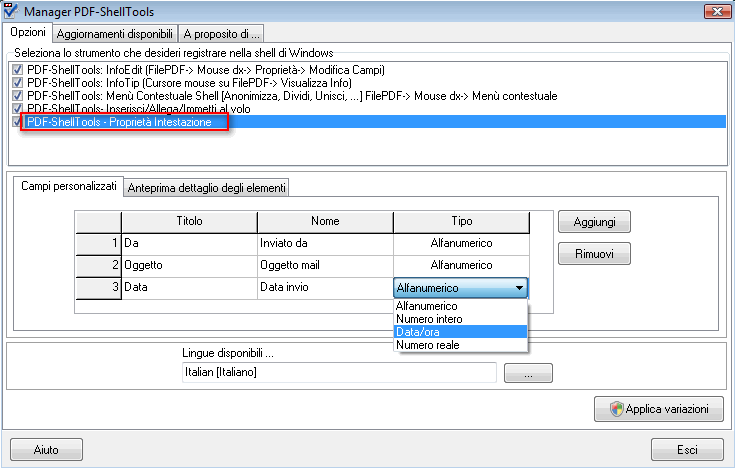
Per aggiungere un campo personalizzato e renderlo disponibile nell'elenco delle intestazioni di colonna, sarà sufficiente cliccare il pulsante Aggiungi, quindi impostare i campi del nuovo elemento.
- Titolo - Il testo da mostrare nella Shell come riferimento del campo. Questo testo, inoltre, è da riferimento per le operazione eseguite via linea di comando.
- Nome - Il nome del campo così come apparirà all'interno del PDF.
- Tipo - Il tipo di dato contenuto nel campo. L'Handler colonna può utilizzare i dati contenuti per le operazioni di ordinamento ma la sua vrsatilità è ben altra, come evidenziabile dall'Handler di proprietà.
In questo modo diventa un gioco da ragazzi aggiungere nuovi campi personalizzati ai PDF. Per i campi basati su XMP, invece, è necessario usare l'editor avanzato per i campi personalizzati, accessibile cliccando sul pulsante Avanzato.
Editor avanzato per i campi personalizzati
Il pulsante Avanzato, nel pannello delle impostazioni per i campi personalizzati per gli handler di colonna e proprietà, mostra l'editor avanzato dedicato alla definizione di campi personalizzati, come visualizzato nell'immagine seguente:
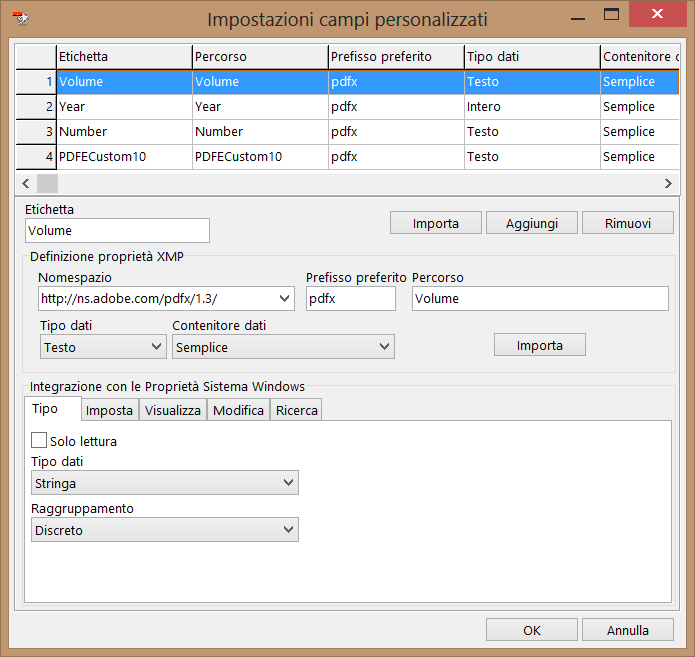
Con questo strumento è possibile definire campi personalizzati connessi con i campi metadata nell'oggetto XMP (l'Extensible Metadata Platform di Adobe). In aggiunta ai campi per metadati predefiniti e ai campi personalizzati piu' semplici nel PDF o agli eventuali presenti nel PDF non standard, i PDF sono in grado di archiviare molte informazioni aggiuntive usando propriop questa estensione sviluppata da Adobe. Tra i vantaggi di questa tecnologia c'è la possibilità di riconoscerli, modificarli o rimuoverli anche da strumenti che non hanno informazioni esplicite sulla loro natura, sfruttandone la definizione, strutturata, sia di tipo standard sia proprietario.
Per definire un campo XMP è necessario specificarne il Nomespazio, il prefisso preferenziale del Nomespazio, il pecorso all'interno della gerarchia XMP, il tipo di dati ed il contenitore dati. Le impostazioni applicabili sono riportate in modo esaustivo nella documentazione XMP.
Il campo Etichetta non fa parte della definizione in sè del campo XMP, ma è importantissimo poichè utilizzato dai vari strumenti di editing proprio per fare rifermento ad esso, sia se per la visualizzazione come colonna, sia se associato all'handler per la gestione dei suggerimenti o, come già visto, per le operazioni da linea di comando. E' consigliabile usare un nome che sia anch di richiamo ai dati archiviati e diverso da quello usato in tutti gli altri campi/colonne standard e non.
Durante la definizione di un campo personalizzato, in genere, l'operazione da compiere è associarlo ad uno già definito, in uso all'interno del PDF. E' possibile inserirne manualmente le impostazioni dopo aver cliccato sul pulsante Aggiungi per aggiugerne uno nuovo alla lista dei campi personalizzati, ma farlo usando il pulsante Importa è decisamente piu' comodo.. Con questa operazione è possibile popolare il campo con le informazioni archiviate nell'oggetto XMP di un PDF esistente. Al click viene richiesto se caricare i dati da un PDF o da un file XMP quindi di selezionare quali campi importare dalla finestra di dialogo generata, come nell'immagine a seguire:
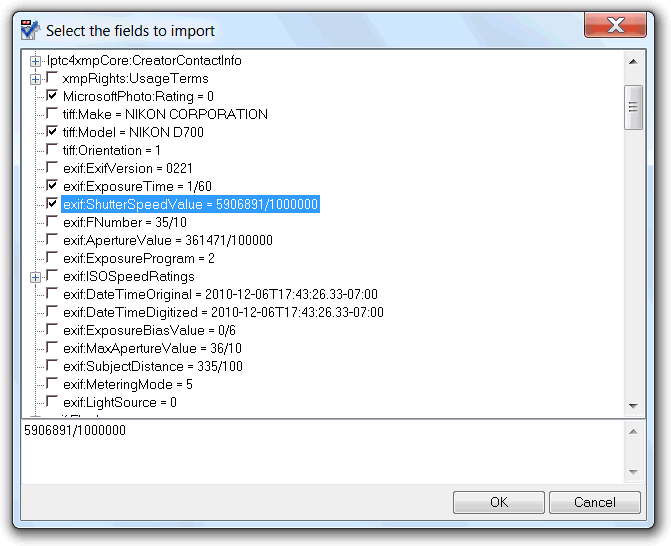
Per importare un campo specifico è sufficiente selezionare la checkbox associata: multipli campi possono essere selezionati in una sola volta, se si utilizza il pulsante di importazione sotto l'elenco di campi personalizzati. Al termine gli elementi selezionati costituiranno i nuovi campi personalizzati che potranno essere successivamente modificati con l'editor.
Il pulsante di importazione nel pannello per la definizione del campo, invece, limita la raccolta dei settaggi solo al campo personalizzato stesso.
Se questi strumenti sono eseguiti all'interno di Windows Vista o di un sistema operativo piu' recente, l'editor avanzato per i campi personalizzati abilita anche la configurazione delle impostazioni relative ai campi gestiti da Windows Property System, se richiamato dall'Handler proprietà.
Una moltitudine di opzioni, raggruppate per un piu' comodo accesso nelle voci Tipo, Imposta, Visualizza, Ricerca possono essere utilizzate per definire la modalità di visualizzazione dei dati, il modo in cui possono essere cercati modificati dalla Shell di Windows afferente l'Handler proprietà.
Quando si inserisce un nuovo campo personalizzato alla lista, automaticamente le opzioni di questo specifico handler dell proprietà sono riempite coni valori base, definite a seconda della tipologia di dato ed in modo tale da essere subito fruibili dal sistema. E', eventualmente, solo necessario modificare questi valori se necessario definire configurazioni specifiche da quelle predefinite.
Modificando queste impostazioni si cambierà anche il file schema con le proprietà dell'Handler di proprietà utilizzato per fornire alla Shell informazioni sul numero di proprietà e sulle loro impostazioni, come definito negli strumenti dell'Handler di proprietà. Informazioni dettagliate su questa tipologia di file e sulla possibile configurazione sono riportate su questa pagina.